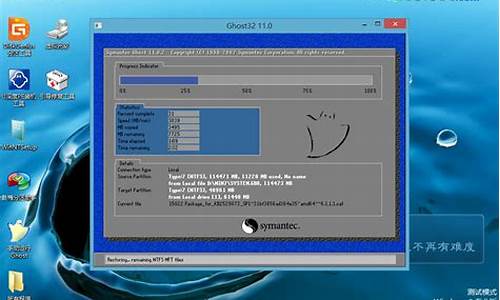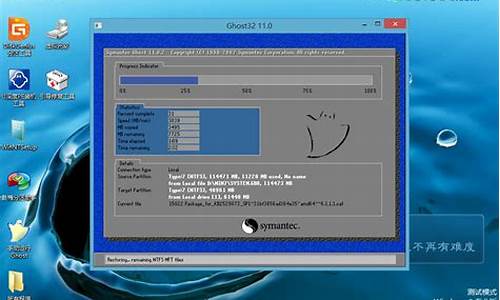如何苹果笔记本电脑系统-如何苹果笔记本电脑系统安装
1.苹果笔记本切换系统的两种方法
2.如何使用苹果笔记本切换系统?
3.苹果笔记本如何升级系统版本
苹果笔记本切换系统的两种方法

由于工作需要,许多小伙伴的苹果电脑会安装Windows系统,可是安装之后如何切换呢?新手小白第一次接触不太熟悉,对苹果自带的Mac系统操作界面陌生,所以今天小编给大家整理了苹果笔记本切换系统的两种方法。
方法一、
1、电脑开机时按住Opiton键,长按2~3秒。
2、出现系统切换界面,选择需要进入的系统磁盘启动就可以啦。
方法二
1、在苹果系统内也可以切换到windows系统,点击桌面最上面的“苹果”图标,选择“系统偏好设置”。
2、选择“系统”栏目下的“启动磁盘”。
3、在弹出的启动磁盘窗口下选择“windows磁盘”,点击“重新启动”即可。
以上就是苹果笔记本电脑切换系统的方法了,是不是很简单呢?有这方面需求的小伙伴一起来学习下。
如何使用苹果笔记本切换系统?
开机按住al/option键-选择window-系统偏好设置-启动磁盘-重启,具体如下:
1、首先把苹果笔记本电话开机等待出现苹果LOGO;
2、等到出现苹果LOGO时,快速长按al/option键;
3、长按al/option键进入系统选择界面,选择window;
4、在桌面上找到苹果图标并单击,然后在下拉菜单中找到并单击系统偏好设置;
4、进入系统偏好设置界面,在选择启动磁盘;
5、然后选择重新启动即可转换系统。
注意事项
如果只是偶尔使用windows,而macOS作为日常使用的主力系统,这种情况下,在按下电源键出现白色苹果Logo的时候,按下键盘上的option/alt键不放直至出现下图的界面,然后用鼠标或者键盘切换到Boot Camp使其图标高亮。
之后电脑就会按照选择进入对应的系统,如果在开机的时候没有按下option/alt键选择开机系统,电脑依旧会直接进入默认的macOS系统。
苹果笔记本如何升级系统版本
在按照这些步骤操作之前,最好先备份你的 Mac。
1. 从屏幕角落的 Apple 菜单中,选取“系统设置”或“系统偏好设置”。
如果你选取了“系统设置”,请点按窗口左侧的“通用”。然后点按右侧的“软件更新”。
如果你选取了“系统偏好设置”,请点按窗口中的“软件更新”。
2. “软件更新”随后就会检查有没有新软件。
如果“软件更新”找到新软件,请点按相关按钮进行安装。相关按钮的名称可能是“现在更新”、“立即升级”、“现在安装”或“立即重新启动”等。系统随后可能会要求你输入管理员密码。
如果“软件更新”提示你的 Mac 系统已是最新版本,则说明你的 Mac 机型目前没有可用的新软件。“软件更新”会仅显示与你的 Mac 兼容的软件。
进一步了解如何在 Mac 上更新 macOS。
如需其他方面的协助,请联系 Apple 支持。
声明:本站所有文章资源内容,如无特殊说明或标注,均为采集网络资源。如若本站内容侵犯了原著者的合法权益,可联系本站删除。